
SNOWでオリジナルスタンプが作れる「私が作るSNOWスタンプ」の使い方を徹底解説!可愛いスタンプの作り方も紹介♥
こんにちは!APPTOPIライターの、Yunaです♥
最近、SNOWから新機能が登場しました。
その名も「私が作るSNOWスタンプ」!
この機能、なんとオリジナルスタンプが作れちゃうんです~♥
今回はこの新機能の使い方から、実際に作成して作ってみたスタンプまで、とことん紹介していきます(^^)/
Contents[OPEN]
「私が作るSNOWスタンプ」画面への行き方
それではさっそく、SNOWの「私が作るSNOWスタンプ」でオリジナルスタンプを作る方法を説明します!
まずはこの作成画面に入る手順から説明します。
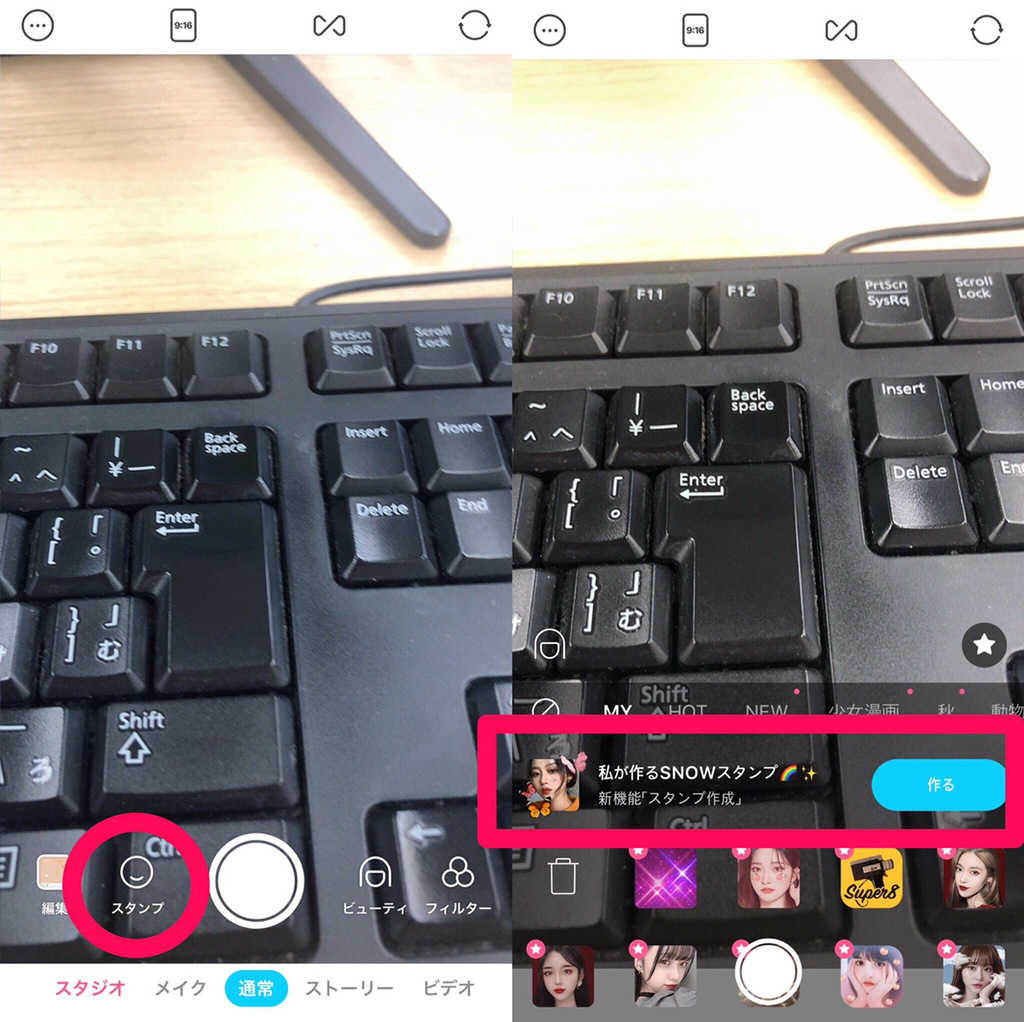
まず、アプリを開いたら【スタンプ】を押して、【私が作るSNOWスタンプ】を選択します。
ここからオリジナルスタンプづくりスタートです!
SNOWでオリジナルスタンプを作る方法
「私が作るSNOWスタンプ」では、色々な要素を組み合わせて一つのスタンプを作っていきます。
その要素を一つずつ紹介していきます。
メイク
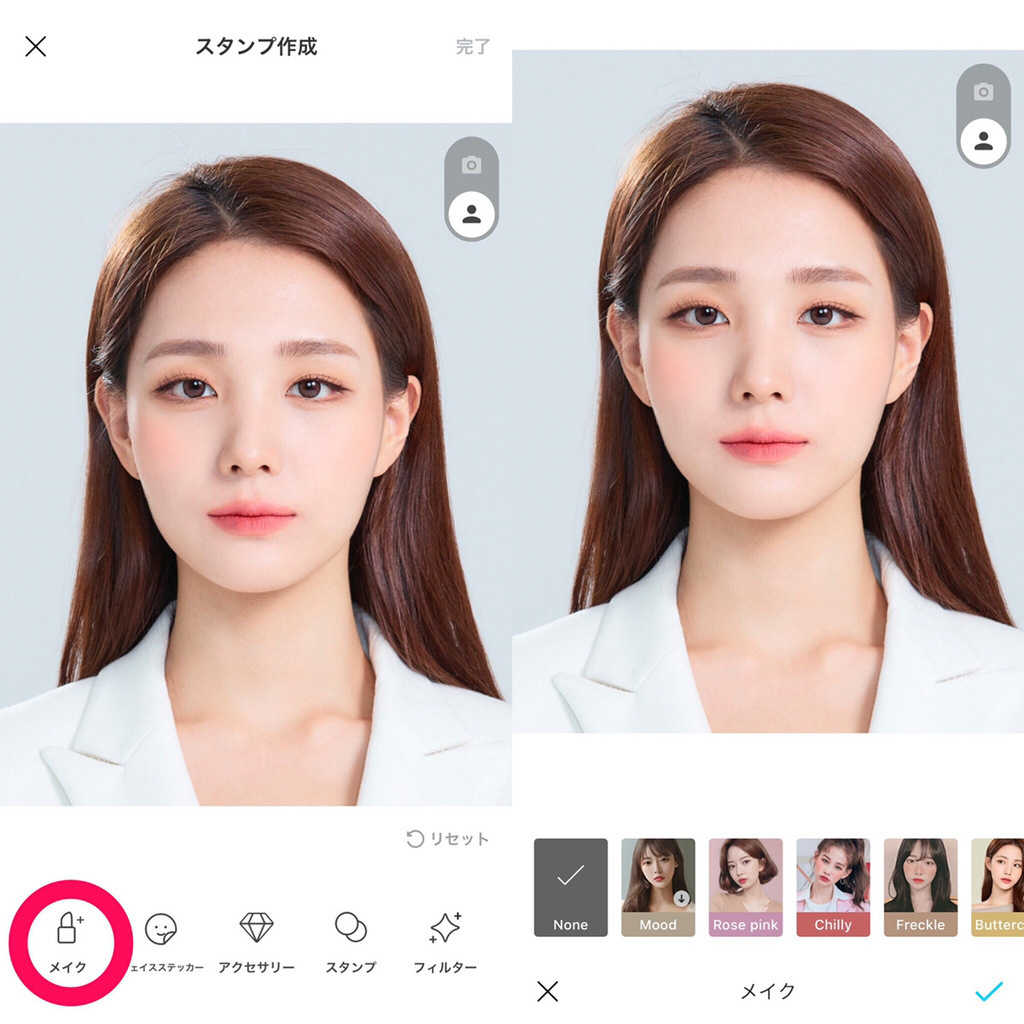
一つ目は、【メイク】です。
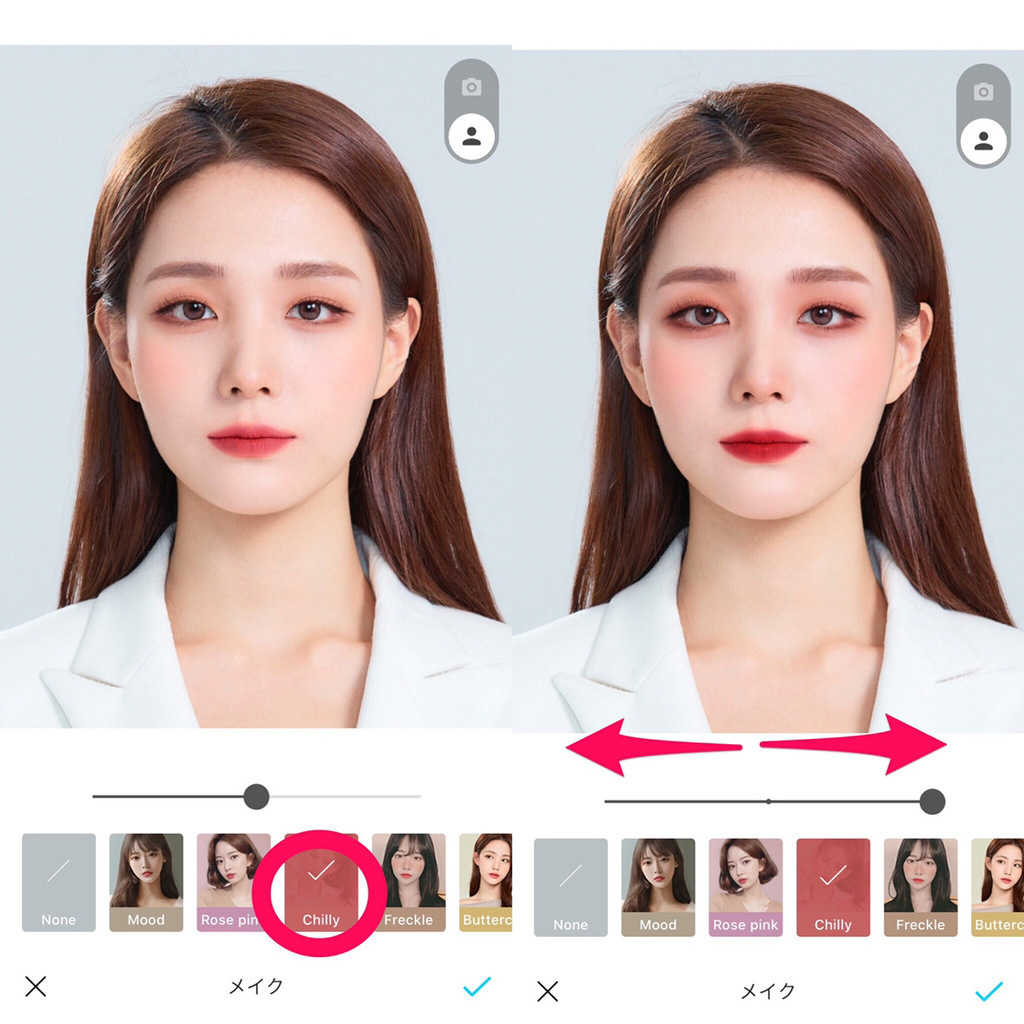
このように、SNOWにもともと入っている好きなメイクフィルターの中から好きなものを選択することができます。
メイクの加減も上のバーで調整することができます!
フェイスステッカー
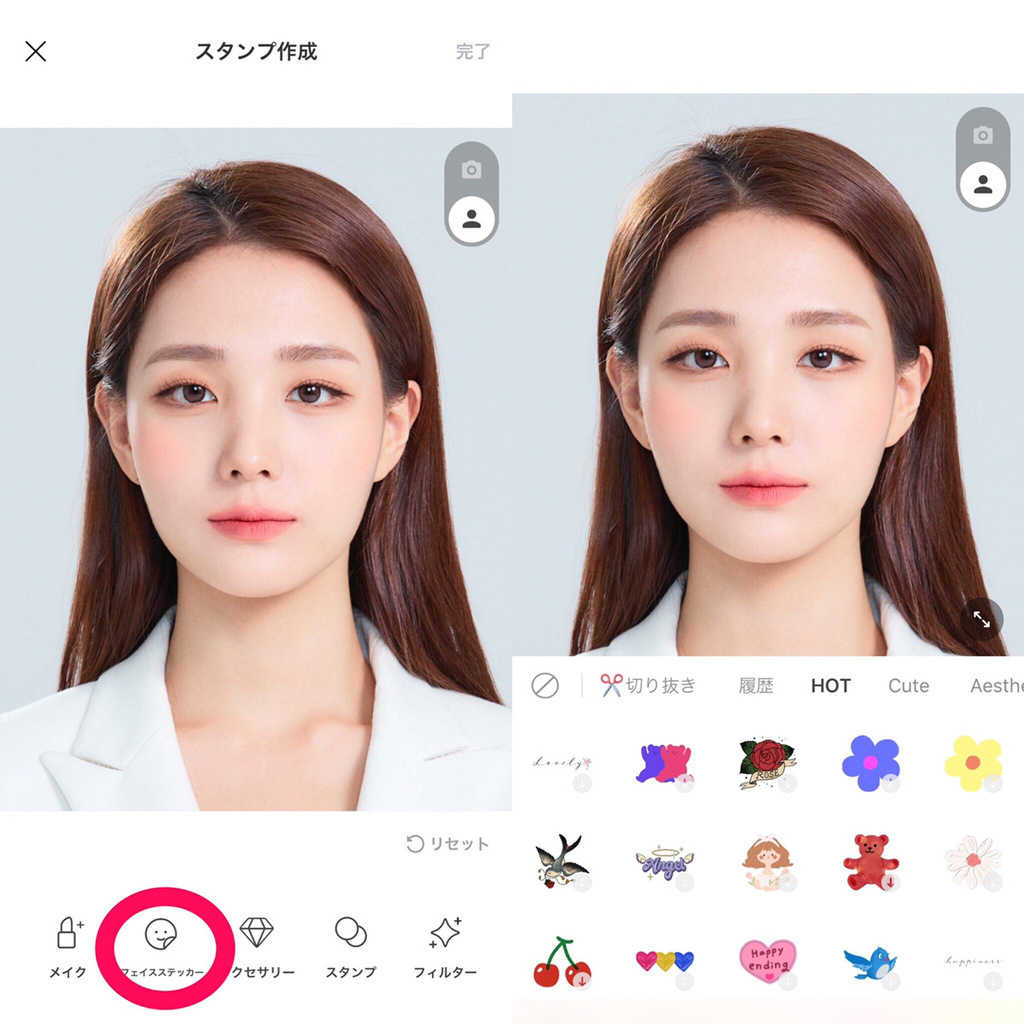
二つ目は、【フェイスステッカー】です。
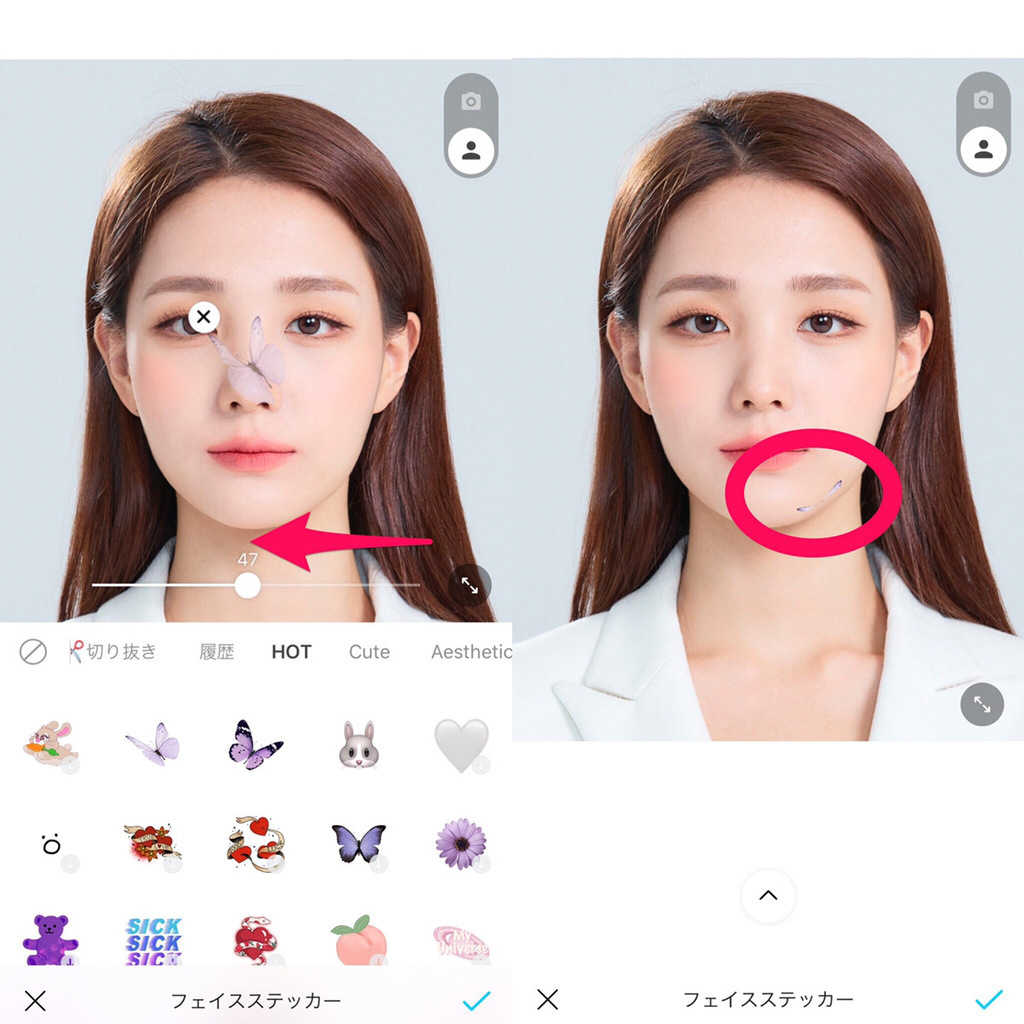
好きなステッカーを選ぶと、顔のどこかに配置されます。
自由に動かしたり大きさを変えることができますが、顔以外には付けることができません。
無理に顔の外側に持っていくと右の画像のようになります。
「切り抜き」でカメラロールの写真もスタンプにプラス♥
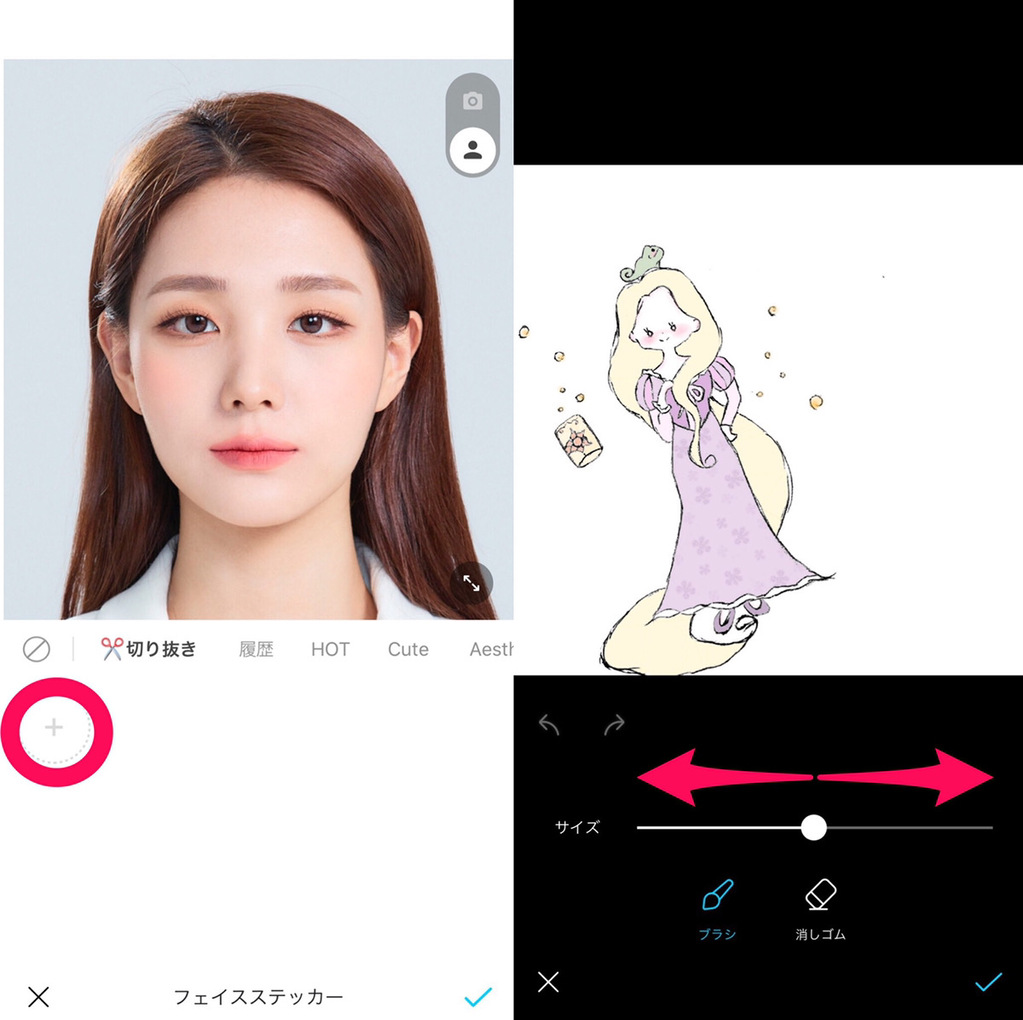
フェイスステッカーには、もう一つ「切り抜き」という機能があります。
カメラロール内の画像を切り抜いてスタンプに追加出できるというものです。
「+」を押すとカメラロールに飛ぶので画像を選択します。
「ブラシ」と「消しゴム」機能があるので、上のバーでサイズ調節しながら切り抜いていきます。
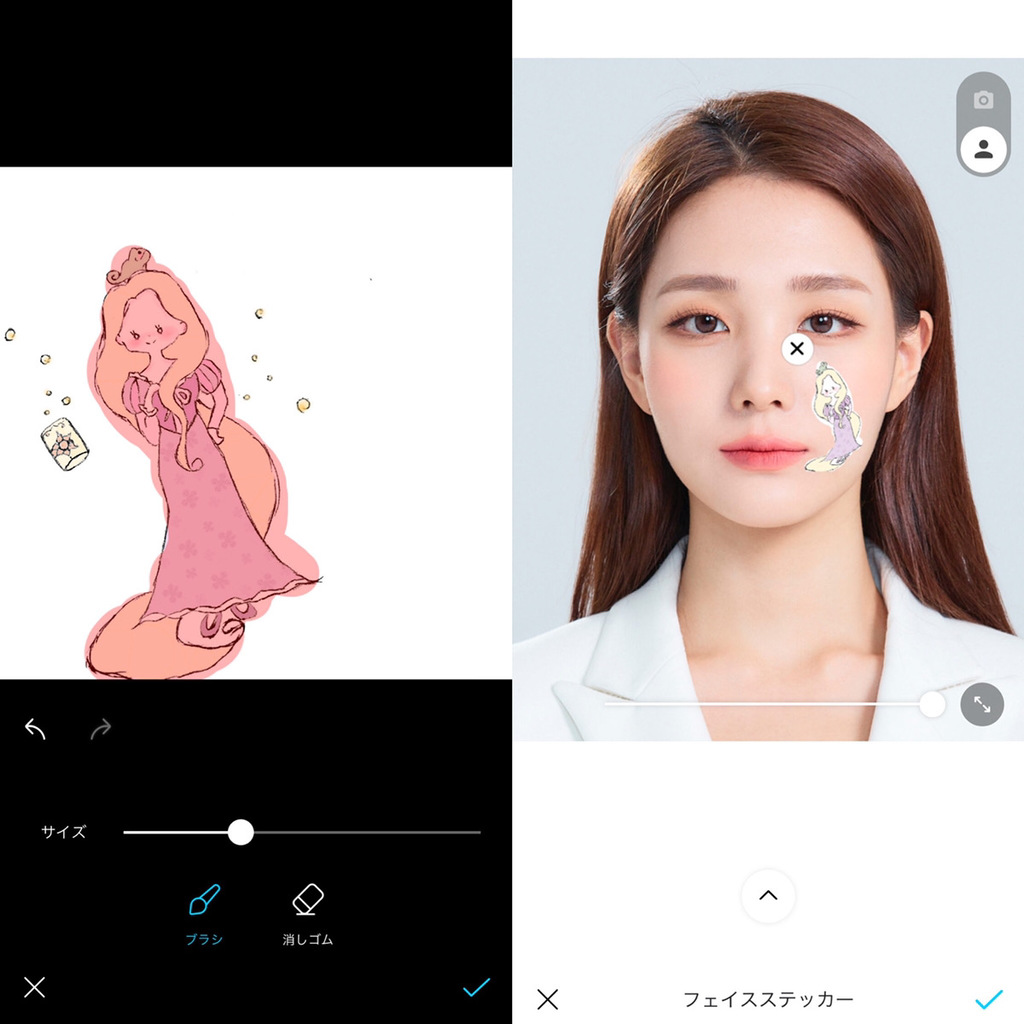
おおよそ切り抜き部分を選択出来たら、✓を押して完成です。
後は他のフェイスステッカーと同様に扱うことができます(一度切り抜いて作成した素材はSNOW内に保存されます)。
アクセサリー
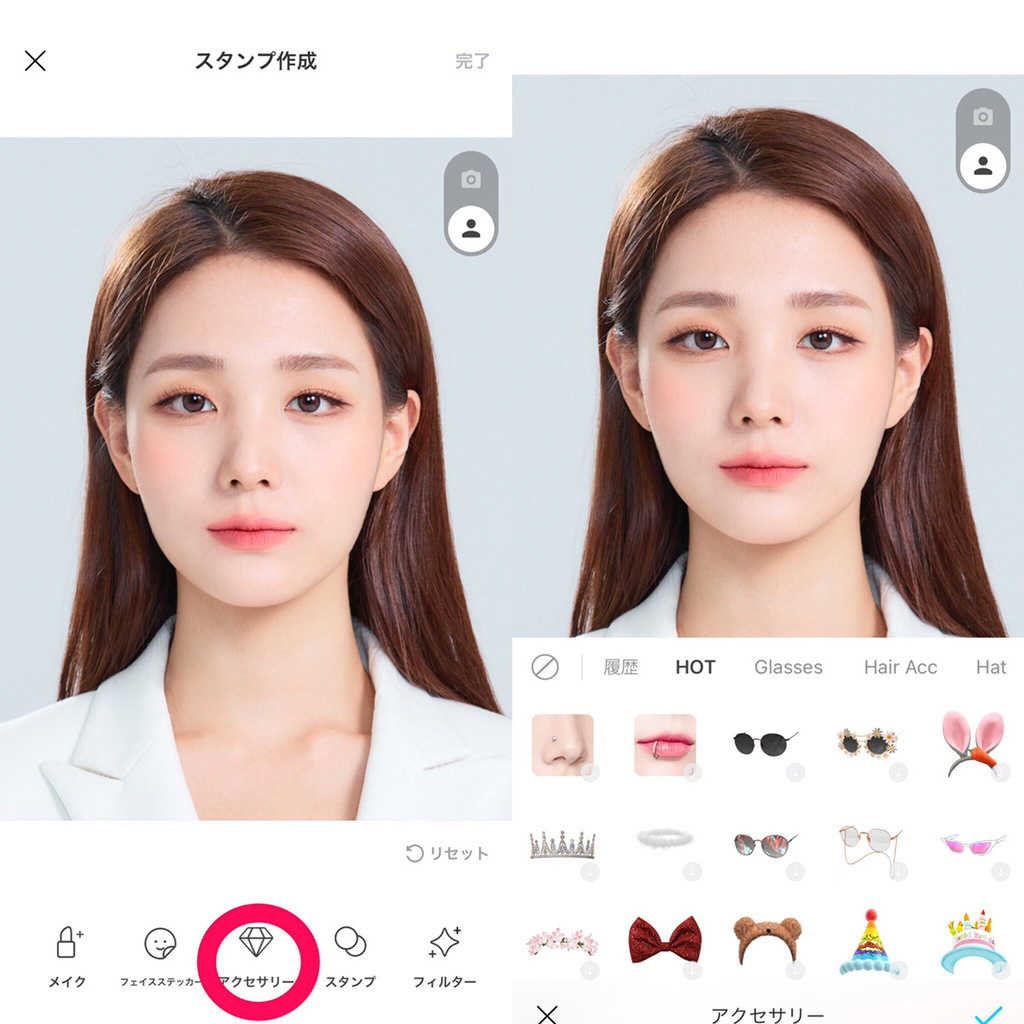
三つ目は、【アクセサリー】です。
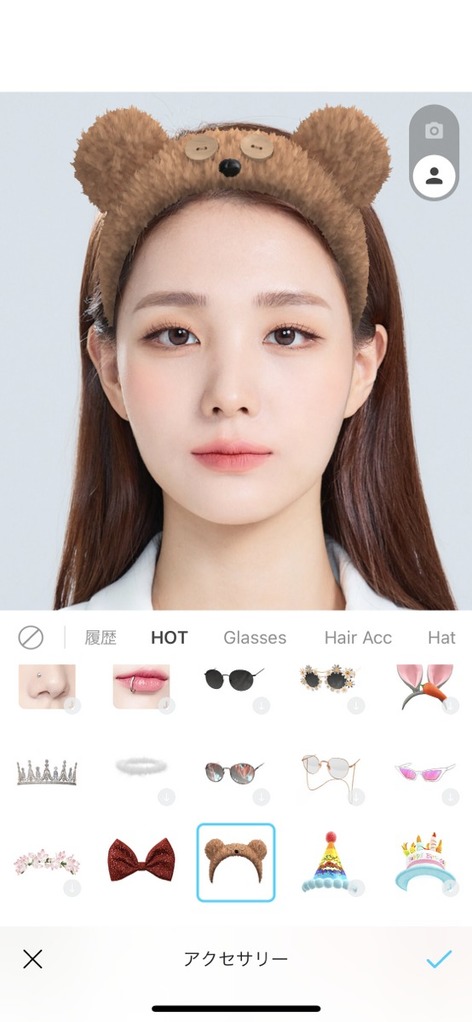
このように、SNOWに入っているサングラスやカチューシャなどのアクセサリーを付けることができます。
一度につけることのできるアクセサリーは一つまでのようですよ!